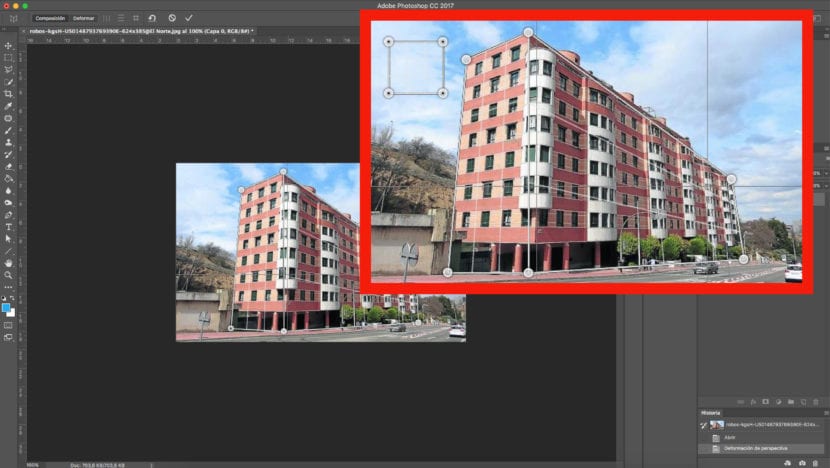כאשר אנחנו מצלמיםבמיוחד בניינים, אנו מוצאים תוצאה מעט מעוותת שאינה תואמת את המציאות.
אם אין לנו אפשרות לצלם תמונה אחרת, או שאתה פשוט רוצה לנצל את החומר שברשותנו, אתה תהיה מעוניין לדעת כיצד לפתור אותו. אדובי פוטושופ מאפשר לנו לשנות את נקודת המבט של תמונה.
בעיות בפתרונות דיגיטליים
אחד המצבים הנפוצים ביותר בהם אנו מוצאים בעיה זו הוא כאשר אנו משפרים תצלום של חזית של בניין בגובה רבולכן עלינו לצלם את התמונה מזווית נמוכה יותר. זה אנחנו גורם לנו לעוות את הזוויות.
הטכנולוגיה מאפשרת לנו לשנות ולרטש את התמונות בעזרת סט כלים שיעניקו לנו תוצאה מציאותית לחלוטין.
אנו משנים את נקודת המבט של בניין
בשלב הבא נלמד אותך באמצעות א הדרכה, שלב אחר שלב, אל ללמוד לשנות את נקודת המבט של בניין.
באמצעות תמונות שונות של שולחן העבודה, והחלתו על מקרה מעשי, תלמדו בצורה קלה וחזותית לרטש את נקודת המבט של בניין. עם הטריקים שנראה לכם להלן באפשרותך להחיל אפקט זה על כל נסיבות הדורשות מאפיינים דומים.
תמונה
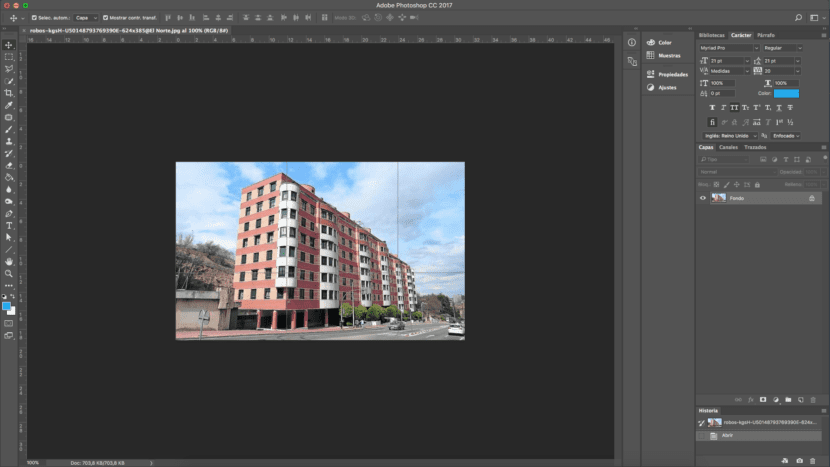
קודם כל עלינו, עלינו לפתוח את התמונה שאנחנו רוצים לרטש בפוטושופ. במקרה שלנו אנו נתקף בניין. אם מסתכלים מקרוב, בגלל הפרספקטיבה המקורית של הצילום והעיוות שהעדשה הצליחה לייצר, חזית הבניין נראית מעוותת במקצת, הרבה יותר גבוהה מהשאר. אנחנו הולכים ל ללמוד כיצד להחליק ולתקן אפקט זה ככל האפשר.
מדריכים חזותיים
אם אנחנו צריכים את זה אנחנו יכולים צייר כמה קווי התייחסות שישמשו כמדריכים כדי להבטיח שאנו מקבלים את הזוויות היטב, ולהימנע מעיוות התמונה עוד יותר. כדי להפעיל כלי זה עלינו לעקוב אחר המסלול הבא:
- תצוגה - כללים, או שנוכל להשתמש בקיצור המקשים על ידי לחיצה על: cmd + R.
אנחנו יכולים לשרטט כמה קווים שאנחנו צריכים, מאז הם לא נראים כאשר אנו שומרים את הקובץ.
מעוותים את התמונה
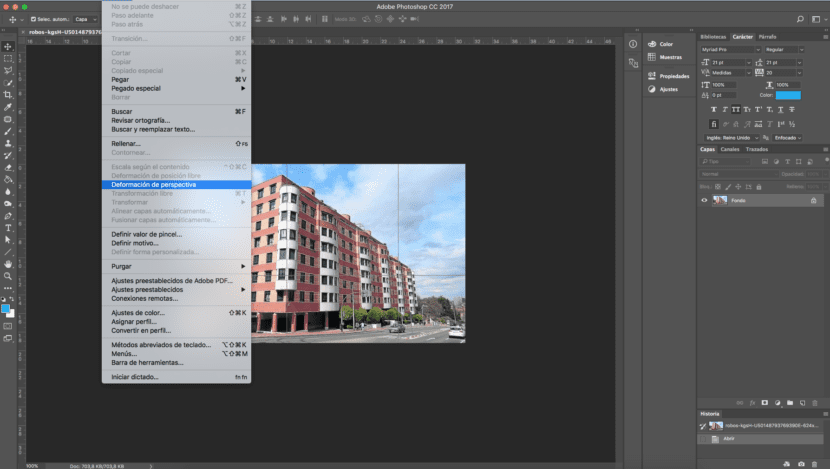
השלב הבא, וקודם כל, נכפיל את התמונה. ואז נתחיל להפוך את התמונה. נעבור לתפריט העליון ונצעד למסלול הבא:
- עריכה - עיוות פרספקטיבה.
בבדיקת אפשרות זו עלינו ללחוץ ולגרור כדי להגדיר את המישורים. נתאים מינימום שני מישורים כדי להיות מסוגל להגדיר את קודקודי הבניין במקרה זה.
לאחר שהגדרנו את האלמנט נחפש את ה כפתור "מעוות" בחלק העליון של שולחן העבודה כדי להיות מסוגל להזיז את המיקום. זה אומר ש אנחנו יכולים לתפעל את נקודת המבט של הבניין לדעתנו.
החל את השינוי
כשאנחנו מחליטים שסיימנו את השינוי שלנו נלחץ על "Enter". באותה עת יושם התיקון. כפי שאנו רואים, התוצאה הסופית היא בניין מאוחד הרבה יותר. היחיד בעיה איתו אנו יכולים למצוא זאת, ככל הנראה, בעת תיקון הפרספקטיבה התצלום שלנו הוא עם חורים מסביב. הפיתרון הקל ביותר, למקרה שאינך יודע להכפיל את החלקים הללו, הוא מסגרת מחדש. אפשרות זו אפשרית אם יש לך מספיק מרווח.
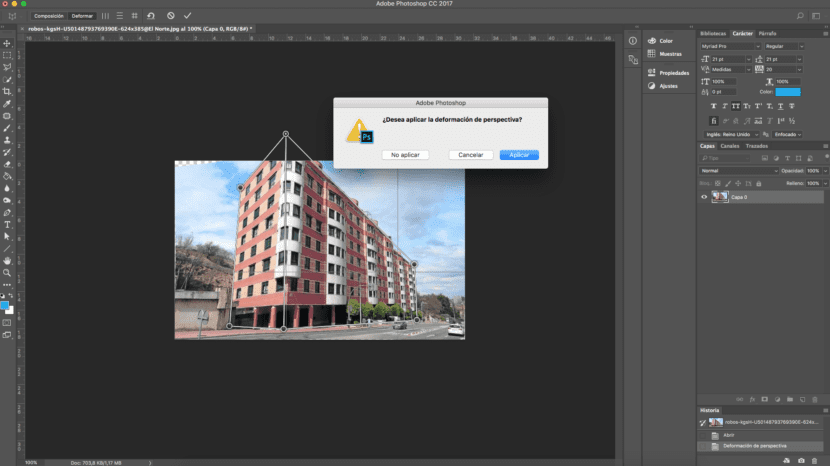
ממלאים לפי תוכן
אם אין לנו אפשרות לגזור את התמונה, Photoshop נותנת לנו את האפשרות מלא את הפערים האלה באופן אוטומטי.
נצטרך לבחור את אותם חללים ריקים שהיו בתצלום ונלך בדרך זו: עריכה - מילוי. יופיע חלון בו נבחר באפשרות "מלא לפי תוכן". אם ניקח את שאר התמונה כהפניה, התוכנית תמלא באופן אוטומטי את החללים שהיו לנו ללא תוכן.
את התוצאה של "לפני" ו"לאחר ריטוש ניתן לראות למטה.